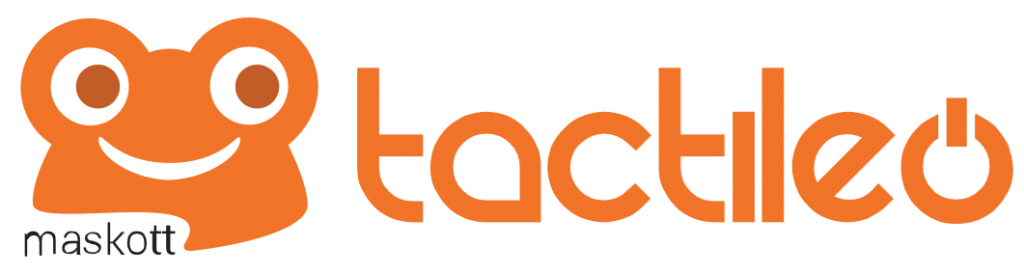
Le site internet Tactileo permet à l’enseignant de créer rapidement des activités à partir de matrices et de suivre la progression des élèves à distance à l’aide d’un tableau de bord par module. Voyons comment prendre en main et travailler avec la version gratuite de Tactileo. Notons que l’élève pourra travailler tant sur ordinateur ou tablette que sur le smartphone de ses parents si aucun ordinateur n’est disponible.
Les étapes de ce tutoriel
- Créer le compte enseignant
- Créer un module d’activités pour les élèves
- Définir les pseudos des élèves
- Adresser le module aux élèves
- Suivre les résultats des élèves
Créer le compte enseignant
Se rendre sur le site Tactileo : https://edu.tactileo.fr/logon
Entrer l’UAI (= RNE) de l’école puis cliquer « Valider » :
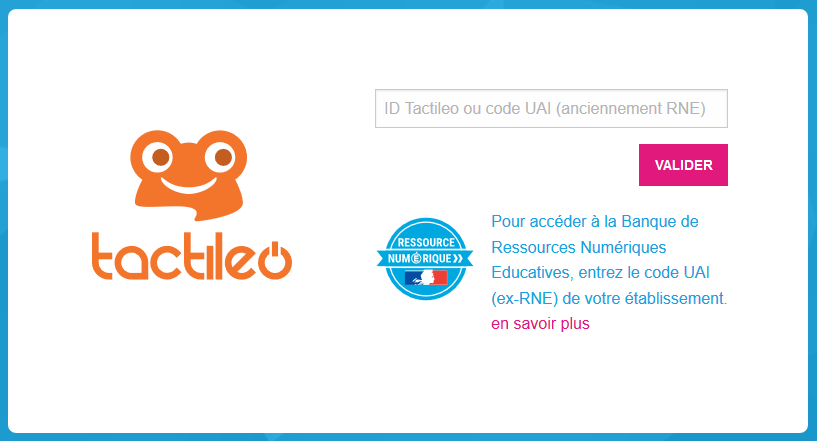
Cliquer sur « S’inscrire » :

Entrer son adresse académique et cliquer « Envoyer une invitation » :

Vous aller recevoir un courriel comportant un lien à cliquer pour terminer la création de votre compte.
Créer un module d’activités pour les élèves
Dans cette version gratuite et donc un peu limitée, nous allons principalement utiliser 5 fonctions du menu de gauche :
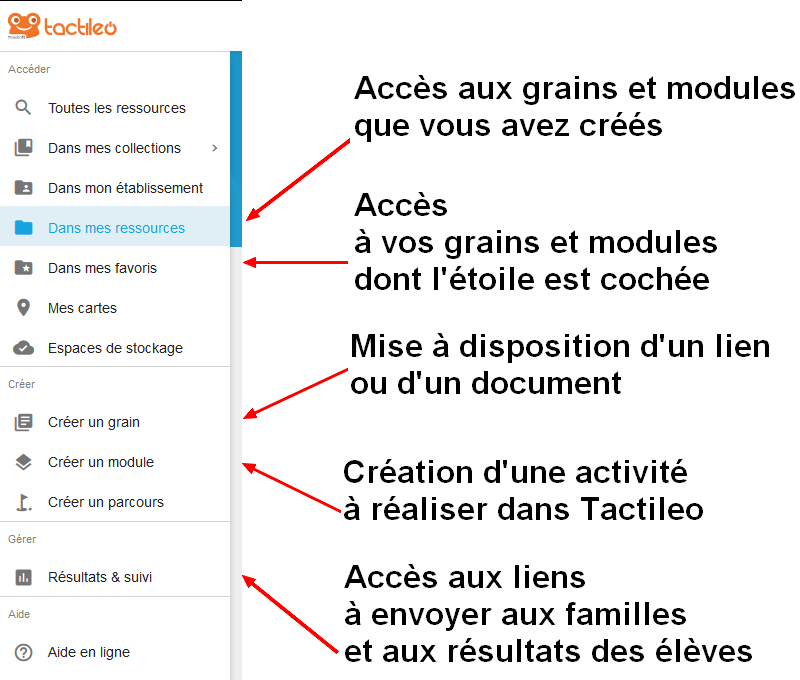
Dans Tactileo,
- on appelle un grain un lien internet vers un site, une ressource destinés aux élèves, ou un document que vous avez déposé pour qu’il soit téléchargé.
- on appelle un module une ou plusieurs activités élaborées à partir de matrices, sorte de modèles tout prêts que l’enseignant va compléter pour obtenir rapidement des exercices à communiquer à ses élèves.
12 matrices sont disponibles :
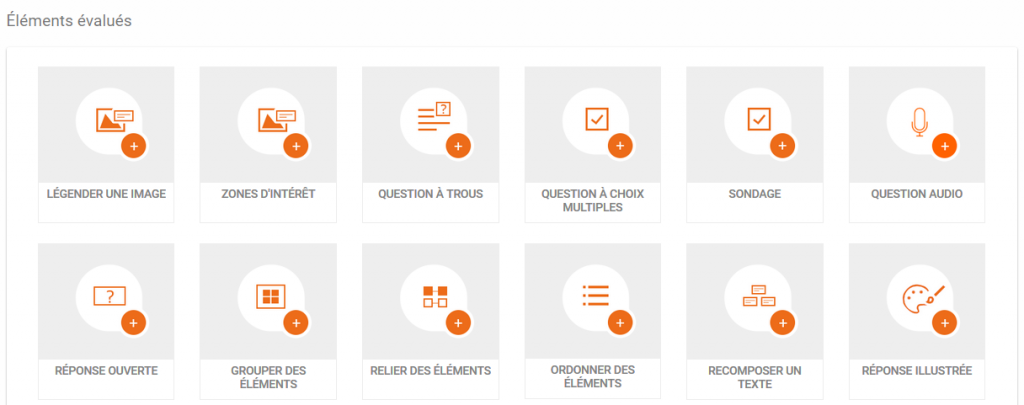
Les activités sont assez finement paramétrables. Elles peuvent comporter des enregistrements sonores, des images, des vidéos et bien sûr du texte.
Définir les pseudos des élèves
La principale limitation de la version gratuite est l’impossibilité de créer un classe et des élèves. Concrètement, l’enseignant va envoyer l’adresse internet ou le QRcode de l’activité à effectuer, et c’est l’élève qui entrera un pseudo permettant ensuite de suivre ses réussites dans le tableau de bord du module.
On peut donc conseiller d’attribuer à l’avance un pseudo à chaque élève, communiqué par courriel à la famille. Dans l’exemple présenté ici, des noms de fleurs ont été utilisés.
Adresser le module aux élèves
Lorsque le module vous convient et qu’il a été enregistré, cliquer sur « Accéder à cette session » pour afficher son adresse internet et son QRcode :
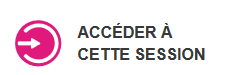
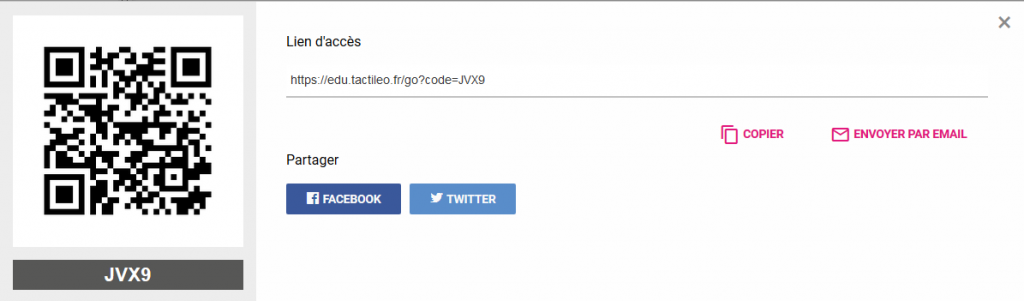
Il reste à diffuser à toutes les familles concernées le lien ou l’image du QRcode pour qu’ils puissent effectuer les activités que vous avez préparées, et dont vous allez pouvoir suivre l’avancement et la réussite.
Suivre les résultats des élèves
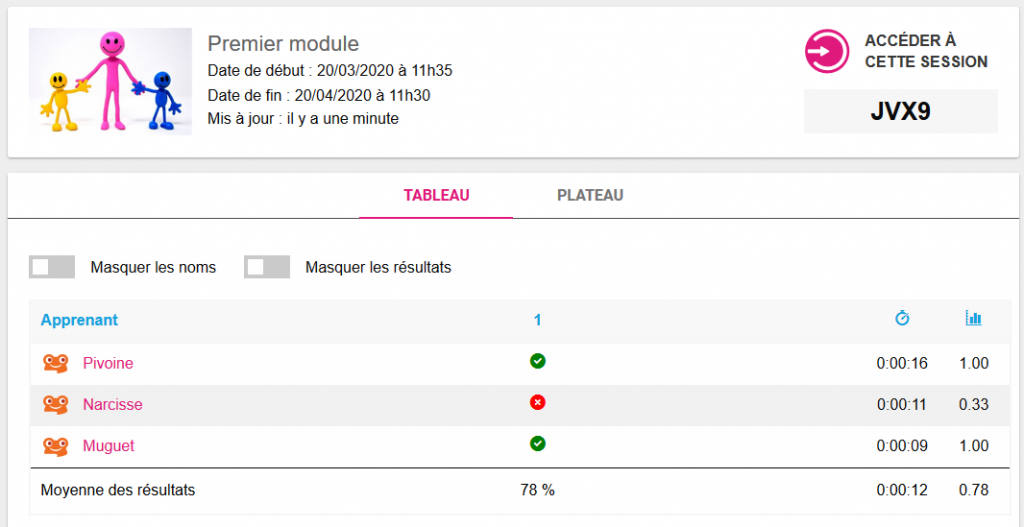
Le menu « Résultats et suivi » donne accès, pour chaque module, à l’accomplissement, au taux de réussite et au temps consacré par chaque élève à sa réalisation. De précieuses indications lorsqu’on ne se trouve pas près de l’élève !
